Windows 8 viene con muchas características nuevas y una de ellas es la nueva "Pantalla de bloqueo". La pantalla de bloqueo de Windows 8 es similar a la pantalla de bloqueo tradicional presente en los teléfonos inteligentes. Por supuesto, muestra una buena imagen de fondo que se puede cambiar usando la configuración de la PC, pero ahora no se trata solo de imágenes de fondo o presentación de diapositivas. También puede mostrar notificaciones e información de estado detallada de una variedad de aplicaciones, también puede acceder a Cortana directamente.
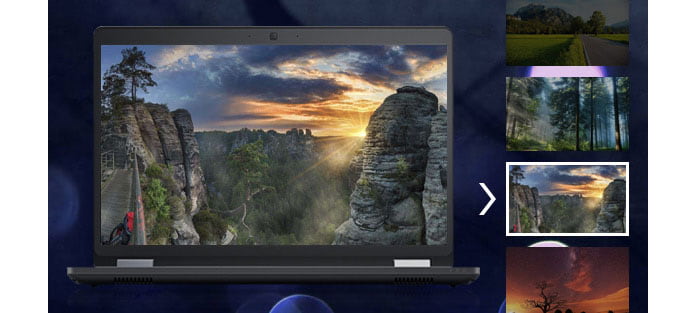
Con tantas funciones proporcionadas, muchas personas preguntan cómo cambiar el fondo de pantalla de la pantalla de bloqueo en Windows 8, o si hay alguna manera de personalizar la pantalla de bloqueo de Windows 8 a su gusto. En este artículo, tomaremos Windows 8 como ejemplo y le mostraremos cómo personalizar la pantalla de bloqueo de Windows en detalle.
Windows usa "Windows Spotlight" para el fondo de la pantalla de bloqueo de forma predeterminada. Este servicio descarga automáticamente nuevos fondos de pantalla de bloqueo regularmente, lo cual es genial. Sin embargo, Windows Spotlight también incluye aplicaciones y juegos publicitarios que se venden en la Tienda Windows. Si no desea ver esos anuncios en la pantalla de bloqueo, querrá deshabilitar Windows Spotlight.
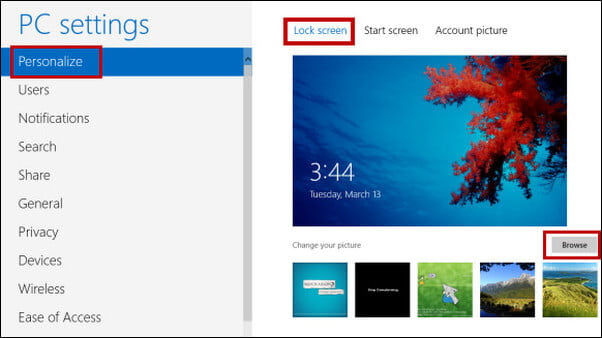
Si prefiere usar un fondo personalizado, diríjase a "Configuración" > "Personalizar" > "Pantalla de bloqueo". Haga clic en el cuadro "Fondo" y seleccione "Windows Spotlight", "Imagen" o "Presentación de diapositivas". Si selecciona "Imagen", podrá seleccionar uno de los fondos de pantalla incluidos o buscar un archivo de imagen en su computadora. Seleccione "Presentación de diapositivas" y podrá seleccionar una carpeta que contenga imágenes en su PC.
La pantalla de bloqueo de Windows le permite ver información como nuevos correos electrónicos, mensajes entrantes, detalles del clima, citas del calendario o actualizaciones sociales sin siquiera desbloquear su PC primero. Windows permite que una sola aplicación muestre información de "estado detallado" en la pantalla de bloqueo y permite que hasta otras siete aplicaciones muestren información de "estado rápido".
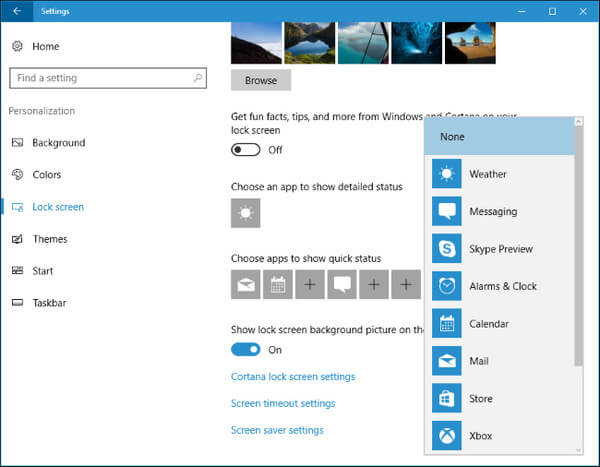
Para personalizar qué aplicaciones muestran información en la pantalla de bloqueo, dirígete al mismo panel "Configuración" > "Personalizar" > "Pantalla de bloqueo". Desplácese hacia abajo y seleccione las aplicaciones que desea ver en "Elegir una aplicación para mostrar el estado detallado" y "Elegir aplicaciones para mostrar el estado rápido". Si no desea que ninguna aplicación muestre información de estado en la pantalla de bloqueo, haga clic o toque el ícono de cada aplicación aquí y seleccione "Ninguno" en la lista.
Al cambiar el fondo de la pantalla de bloqueo de Windows 8 y personalizar las notificaciones y aplicaciones de la pantalla de bloqueo, puede configurar una pantalla de bloqueo de Windows 8 con su propio estilo. Sin embargo, dado que algunas personas se acostumbran a Windows 7, encuentran la pantalla de bloqueo muy molesta. En ese caso, también podría intentar deshabilitar la pantalla de bloqueo en Windows 8/8.1.
En este artículo, presentamos principalmente dos temas candentes que preocupan a las personas sobre la pantalla de bloqueo de Windows 8, incluido cómo cambiar las imágenes de fondo o el fondo de pantalla de la pantalla de bloqueo en Windows 8/8.1, o cómo personalizar las notificaciones y aplicaciones de la pantalla de bloqueo. ¿Aún tienes más preguntas sobre la pantalla de bloqueo de Windows? Deja tus comentarios abajo.